不用品販売やカメラ転売などでヤフオクを利用するためには、まず「Yahoo!JAPAN ID」の登録が必要になります。
本記事では画像入りで分かりやすくYahoo!JAPAN IDの登録方法について解説します。
手順通りに進めていただければ誰でも5分もかからずに登録可能ですのでサクッと登録を済ませてしまいましょう。
なお、Yahoo!JAPAN IDの取得には携帯電話番号もしくは、メールアドレスが必要になりますので必要に応じてGmailなどのフリーメールアドレスを準備してください。
Gmailの取得については下記の記事を参考にしていただければと思います。
もくじ
Yahoo! JAPAN IDの登録方法は2種類ある
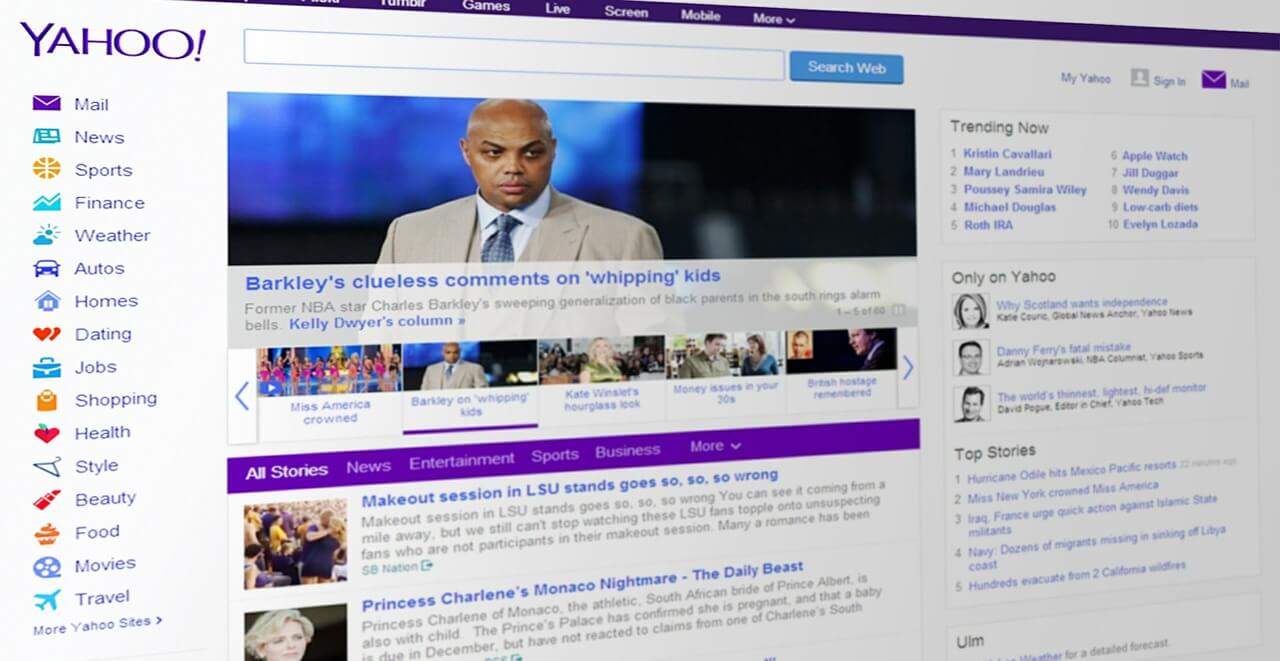
現在、Yahoo! JAPAN IDの登録方法は2種類の方法があります。それぞれの登録方法における注意点を説明しますので登録の前に確認をしておきましょう。
「携帯電話番号を利用して登録する方法」の注意点
まったく初めてYahoo! JAPAN IDを取得する場合には問題ありませんが、すでにメインのIDを持っている方が「携帯電話番号を利用して登録」で追加でIDを取得した場合、既存のIDから携帯番号が削除され、携帯番号が削除されたIDはログインできなくなる可能性があります。
すでにIDを持っていて不用品販売やカメラ転売用に追加でIDを取得される場合には次の「メールアドレスを利用して登録」にて登録をするようにして下さい。
「メールアドレスを利用して登録する方法」の注意点
前項で説明した通り、携帯電話番号を1つしかもっていない場合や追加でのYahoo! JAPAN ID取得ではメールアドレスを利用して登録することになると思います。
メールアドレスを使って登録する場合の注意点としては、ログイン時に必要な「確認コード」が登録したメールアドレスに送られてきますので、自宅のパソコンでしか受け取れないメールアドレスで登録をしてしまうと外出先では「確認コード」が受け取れず、ログインができないといったことになってしまいます。
したがって、メールアドレスを利用して登録をする場合には携帯キャリアのメールアドレスかGmailなどのフリーメールアドレスを登録して外出先でも「確認コード」が受け取れる状態にしておくとよいでしょう。
Yahoo! JAPAN IDの登録
それでは早速登録作業を進めて行きます。
まずはYahoo! JAPANのトップページにアクセスします。
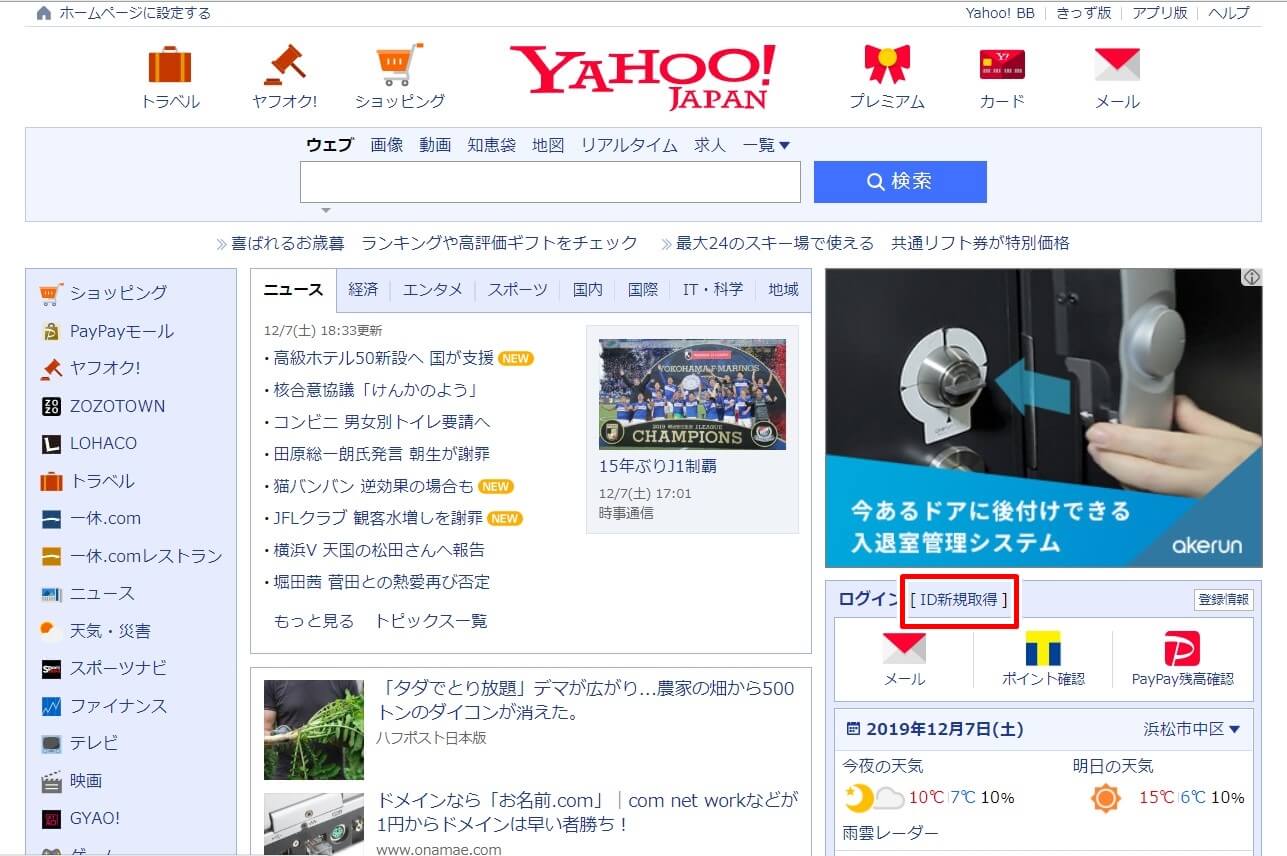
赤枠の「ID新規取得」をクリックします。

携帯電話番号で登録する方は携帯電話番号を上の赤枠部に入力し「次へ」をクリック。
メールアドレスで登録する方は下の赤枠部「携帯電話番号をお持ちでない場合」をクリックします。
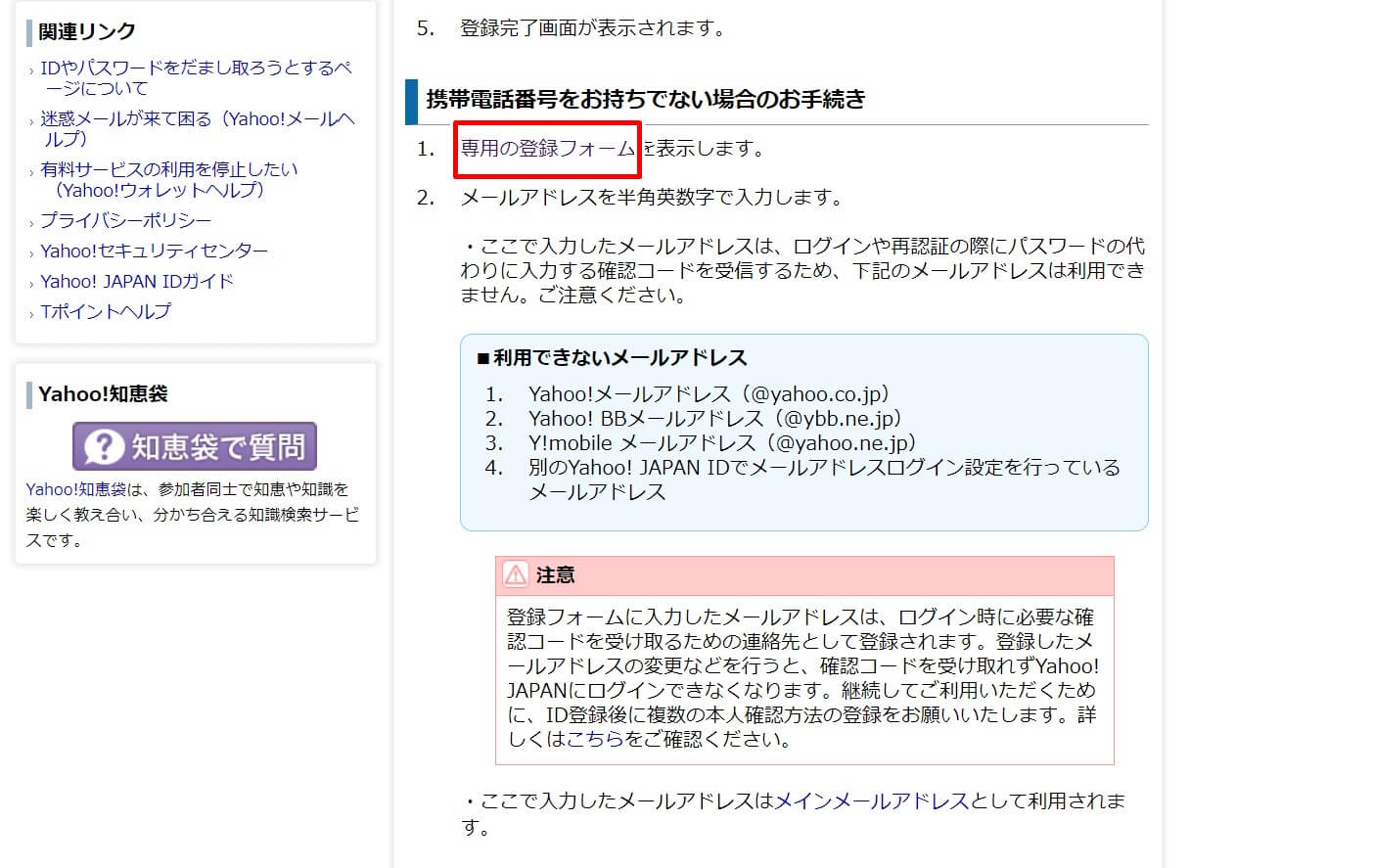
クリックして飛んだ先のページを少し下にスクロールすると赤枠部「専用の登録フォームを表示します」と書かれた部分がありますのでクリックします。
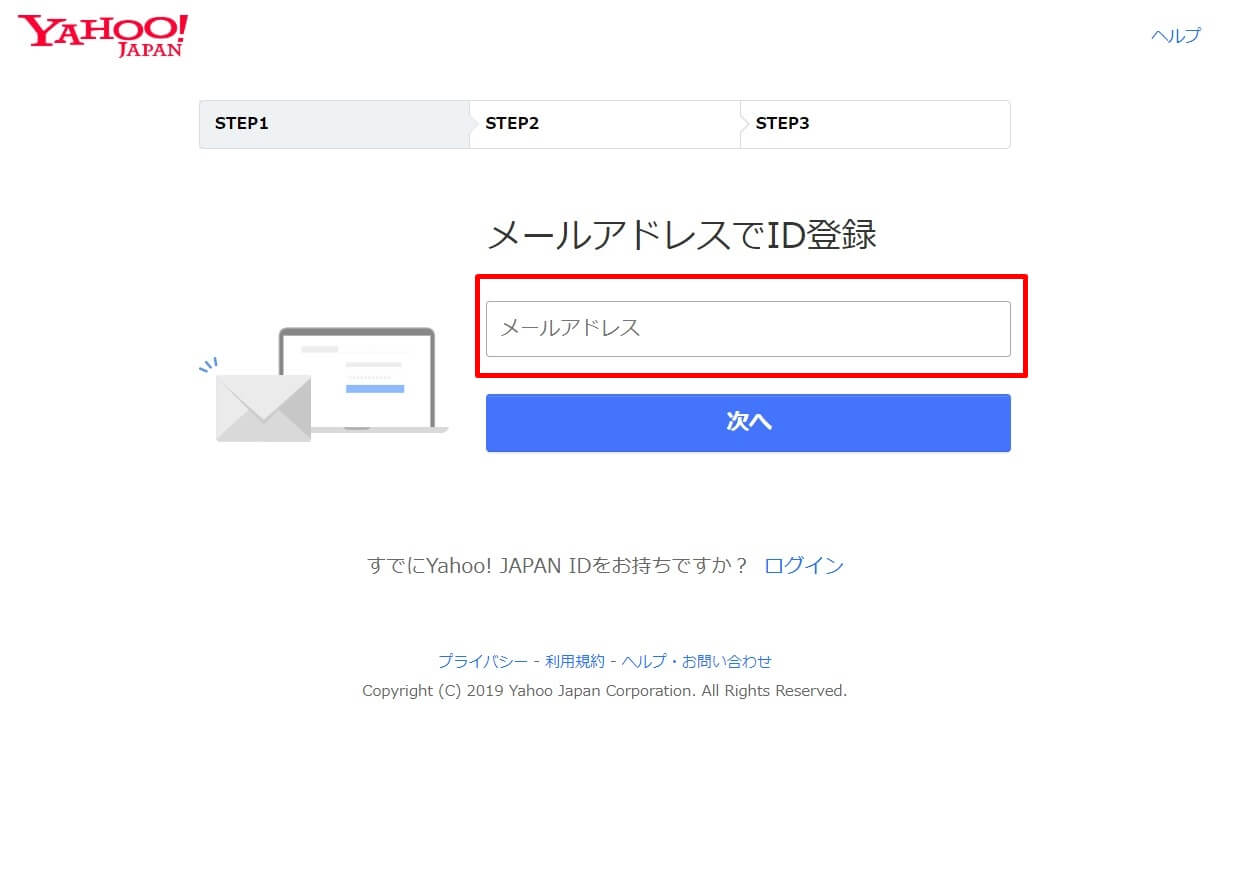
メールアドレスでの登録画面が出ますので赤枠部にメールアドレスを入力し「次へ」をクリック。
すると「メールを送信しました」という表示がでますので、メールボックスを確認してみましょう。

メールボックスにヤフーから「確認コード」が記載されたメールが届いているかと思いますので赤枠部の「確認コード」をメモまたはコピーしておきます。
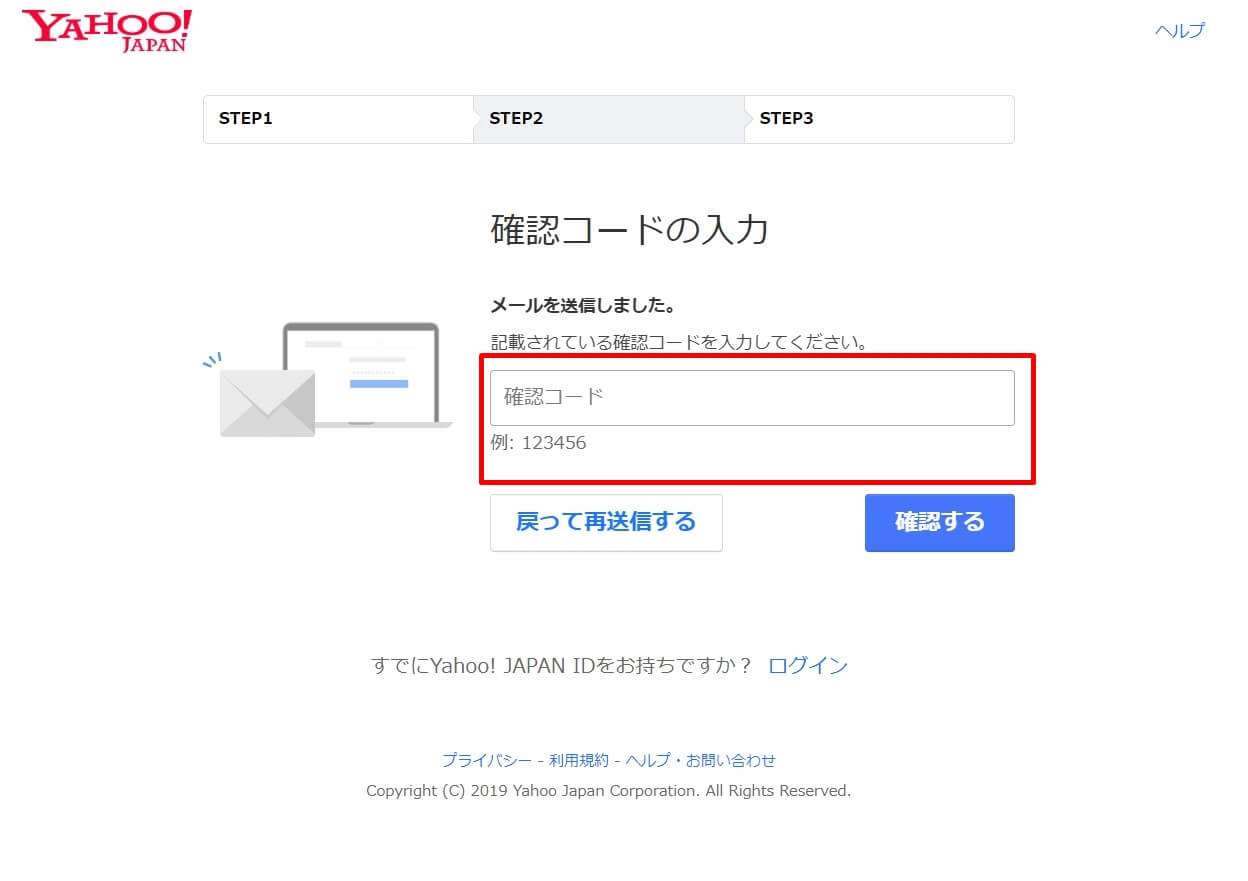
Yahoo!JAPANのページに戻り、先ほどの「確認コード」を上の赤枠部に入力して「確認する」をクリック。
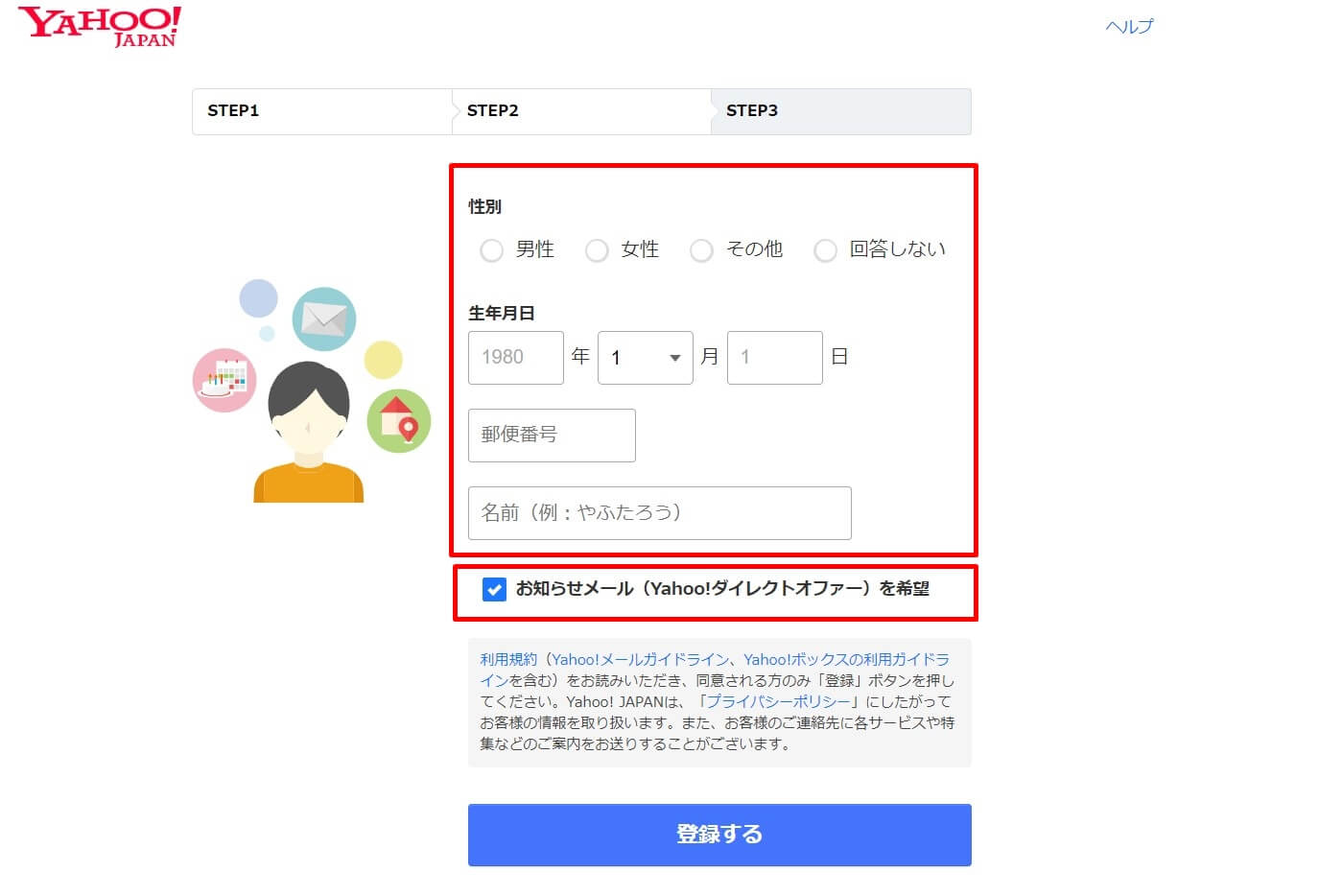
個人情報入力の画面になりますので必要事項を入力します。お知らせメールが不要な場合はチェックを外しておきます。
Tポイント利用手続き
つづいてTポイント利用手続き画面になります。
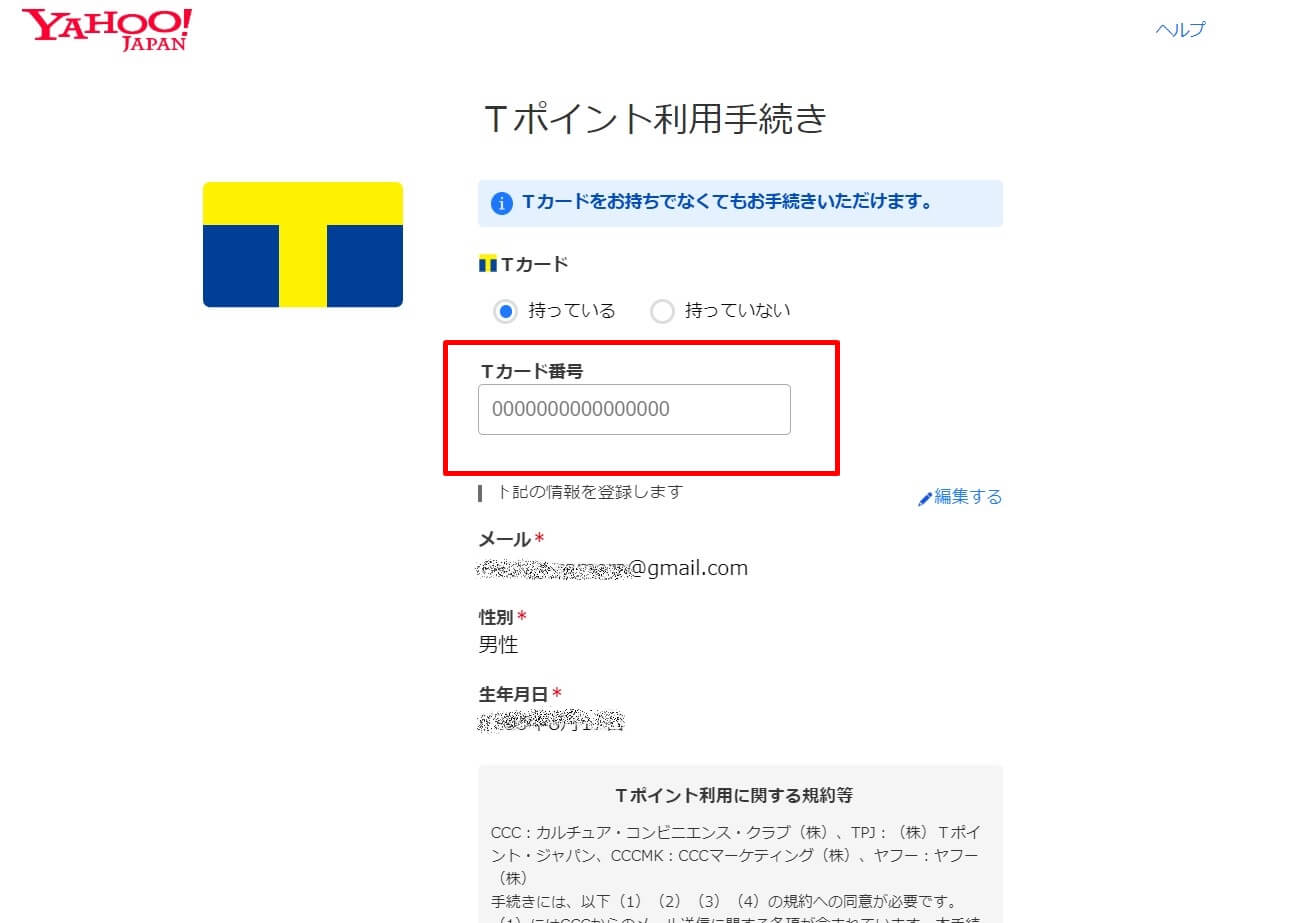
Tカードを「持っている」を選択した場合、Tカード番号を入力するフォームが表示されますので、赤枠部に番号を入力します。
この登録を行うことにより、Yahoo! JAPAN IDと紐付けされ、TカードでためたポイントをYahoo! JAPANで利用したり、Yahoo! JAPANでためたポイントを、Tカード対応店舗で利用したりできるようになります。
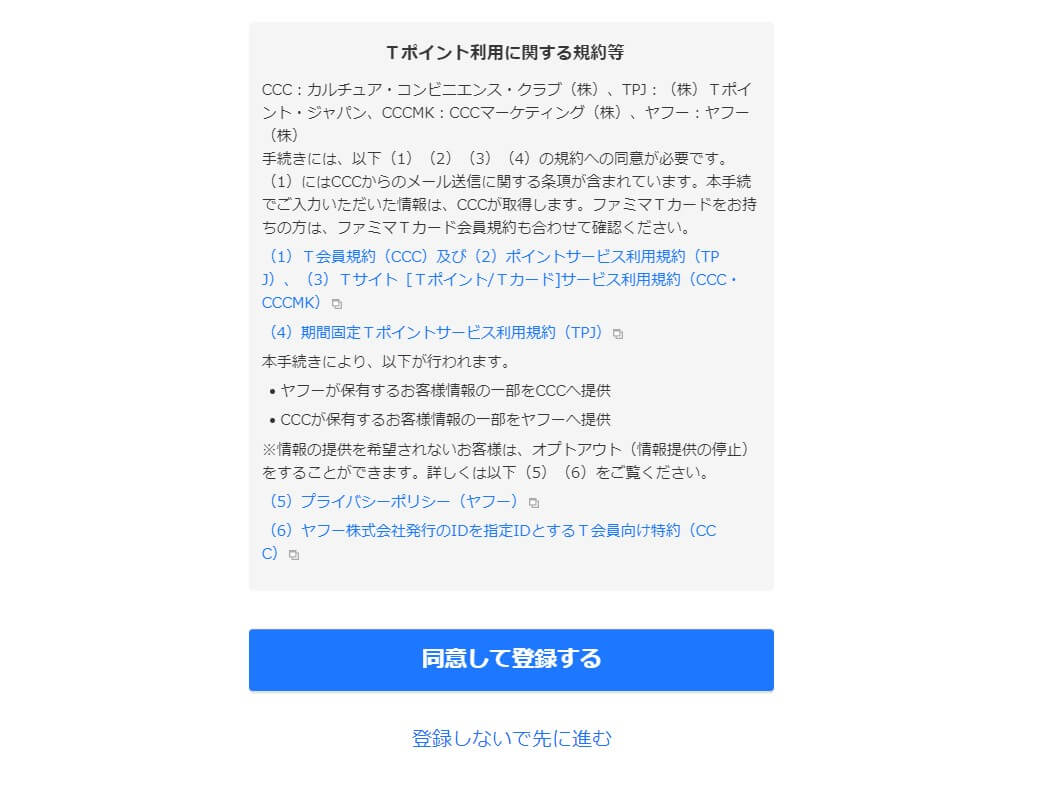
「Tポイント利用に関する規約等」を確認して「同意して登録する」ボタンを押すと、Tポイント利用手続きが完了します。
Tポイントの利用手続きをしない場合は「持っていない」を選択し、最下部の「登録しないで先に進む」を選択します。
これでYahoo! JAPAN IDの登録は完了です。
などが表示され、「次へ」ボタンを押すと、Yahoo! JAPANのTOPページにジャンプします。
同時に、上記のアドレスにも登録内容が記載されたメールが届きます。
すぐにYahoo!メールアドレスを変更したい場合は、変更ページへのリンク(赤枠部)も用意されているので手続きを行ってください。
お疲れ様でした!
まとめ
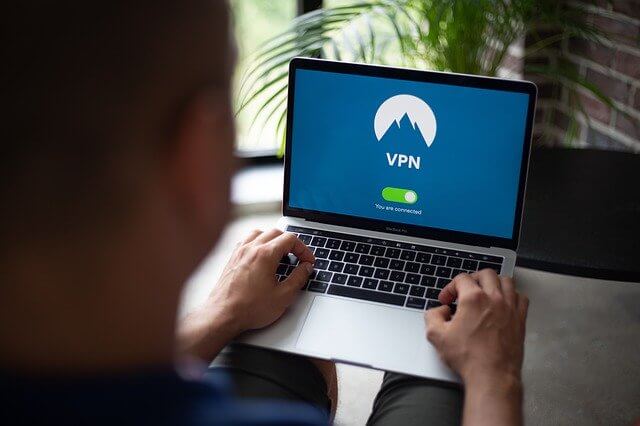
最近になってYahoo! JAPAN IDの登録方法やセキュリティー関連の設定などが刷新され、以前とは異なる点が多くなっています。
前はパスワードでログインしてましたが、いきなりSMS認証に変わったとか、「Yahoo! JAPAN ID」がランダム付与されるなどなど。まだ不明な点が多くありますが、新しい情報が入り次第、随時更新していきたいと思います。
それでは素敵なYahoo! JAPANライフを!!



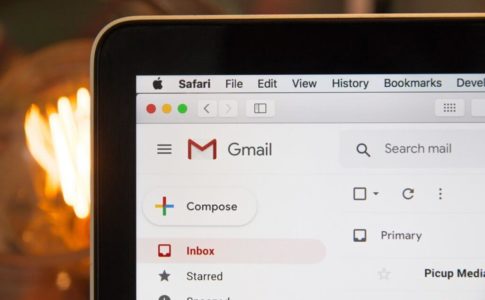







・ログイン時に使用するメールアドレス(一番最初に入力したアドレス)
・Yahoo!メールアドレス(登録直後に変更可能)
・Yahoo! JAPAN ID(@より前の赤枠部分)